右键选择打开我的电脑,选择管理
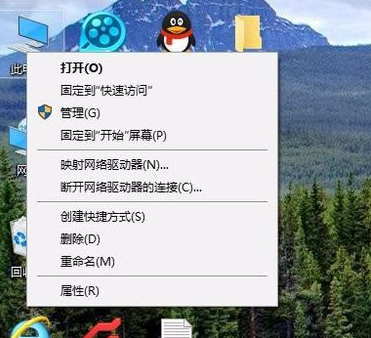
点击磁盘管理
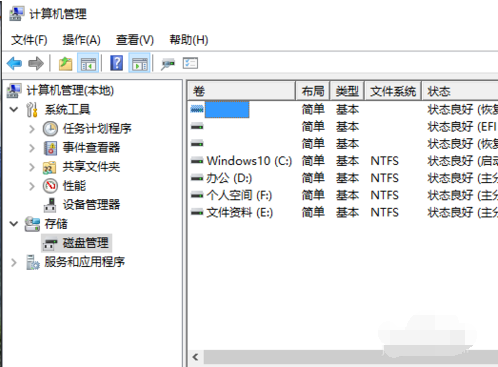
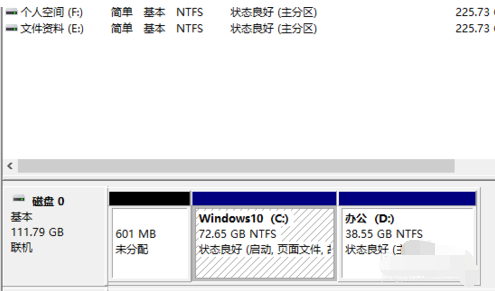
右键C盘,选择压缩卷
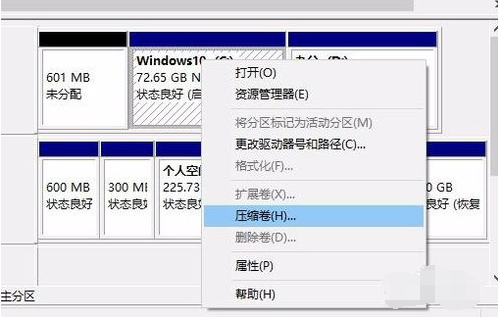
选择要压缩的空间(自定义),点击压缩
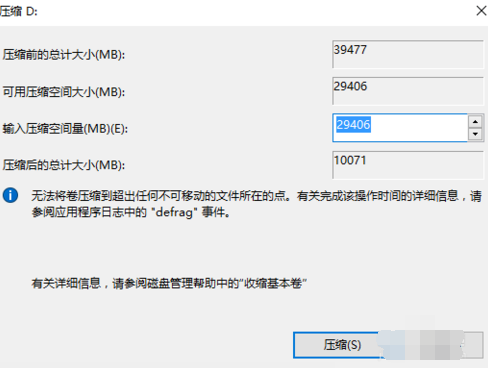
然后在分出来的未分配的分区中选择新建简单卷

选择下一步
选择分配以下驱动器号
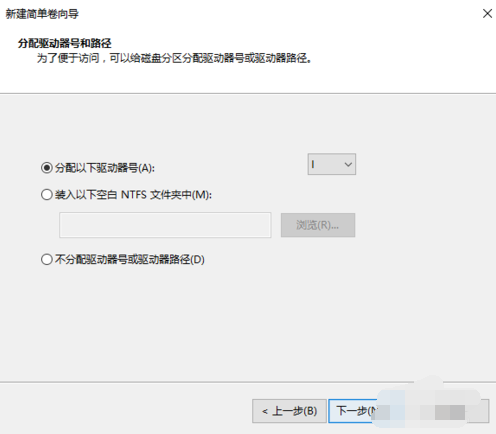
选择分配空间,点击下一步
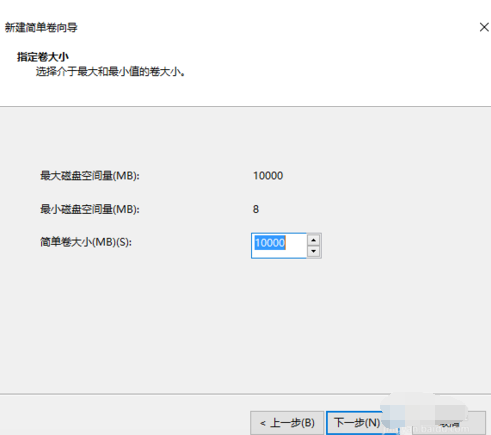
选择NTFS格式,点击下一步
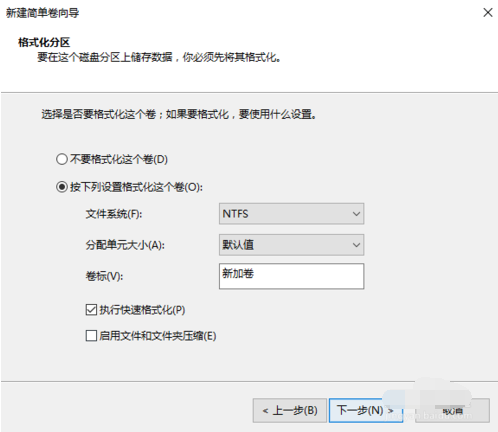
等待操作后,选择完成
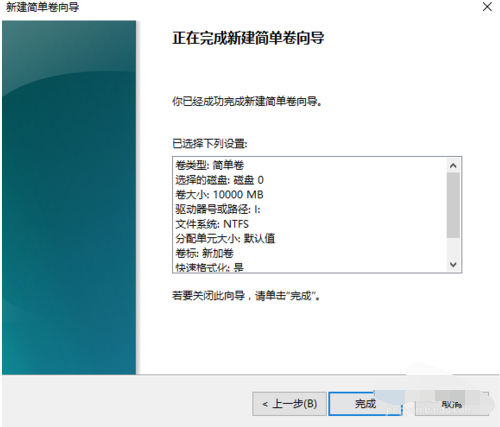
然后可以看到硬盘成功分出了一个区
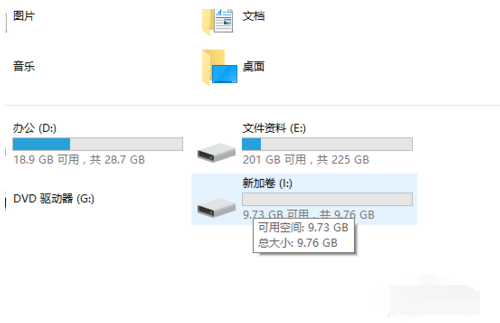
点击阅读全文

IM-Magic Partition Resizer(硬盘分区工具)
10.9MM
下载
2.9MM
下载
Active Disk Image Pro(硬盘分区备份工具)
395.2MM
下载